Personaliza y configura el escritorio con estos lanzadores para Ubuntu

A la hora de usar nuestro ordenador con Ubuntu contamos con un Dock de aplicaciones llamado Unity Launcher que incluye diversas características para complementar el uso de nuestro sistema, consiguiendo mejorar y obtener una mayor funcionalidad a la hora de usarlo. En caso de que el Dock que incorpora Ubuntu no sea de nuestro agrado es posible instalar otros lanzadores que se integran en nuestro escritorio.
A la hora de elegir un Dock para nuestro escritorio debemos saber que existen diversas aplicaciones, cada una con sus propias características y funcionalidades para que podamos escoger aquella que mejor se adapte a nuestro uso y necesidades.
Qué es y para qué sirve un lanzador de aplicaciones
Los lanzadores o Dock son herramientas concebidas para mejorar la velocidad de acceso y la gestión de las aplicaciones que usamos de forma más habitual. Gracias a ellos podremos abrir aplicaciones, archivos y documentos de manera fácil, con un simple atajo de teclado en la pantalla.
Dentro del amplio abanico de opciones disponibles, podemos encontrar launchers que se parezcan al dock que utiliza macOs o bien a la barra de tareas de Windows, copiando incluso sus funcionalidades para que podamos disfrutar de ella dentro de Ubuntu. Es por ello que, si estamos buscando una alternativa a Unity Launcher, podemos optar por algunos de los lanzadores que veremos a continuación
Lanzadores de aplicaciones para Ubuntu
A continuación vamos a ver una serie de launchers para Ubuntu, de diferentes estilos y características, y por supuesto completamente gratuitos, para que podamos elegir el que mejor se adapte a lo que buscamos.
Docky, consigue una apariencia similar al Dock de macOS
Se trata de un launcher derivado de Gnome Do que cuenta con unas similitudes más que evidentes con respecto al Docking área que podemos encontrar en macOS, funcionando de una forma muy similar, pudiendo ser configurado con diferentes estilos y temas, lo cual lo dota de una gran capacidad de personalización. Cuenta con un bajo consumo de recursos del sistema, por lo que puede ser usado incluso en ordenadores antiguos y poco potentes.
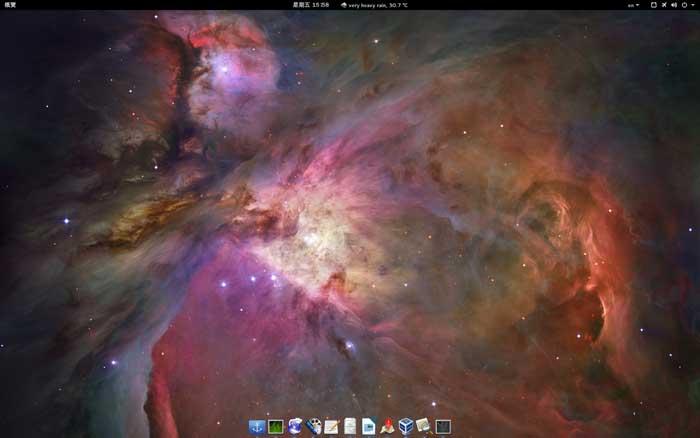
Destaca por contar con diversos añadidos que reciben el nombre de docklets y que pueden ser colocados en el lanzador. Estos docklets cuenta con funciones interesantes como la posibilidad de ver el consumo de la CPU, ver la hora, obtener información de la batería, entre otros aspectos.
Si nos decidimos por probar Docky debemos saber que la aplicación se encuentra incluida dentro de los repositorios oficiales de Ubuntu, por lo que su instalación es muy sencilla. Para ello sólo será necesario escribir el siguiente comando en la Terminal:
sudo apt-get install docky
Gnome Pie, lanzador con representación de programas en forma de pastel
Hablamos ahora de un lanzador de aplicaciones bastante original, capaz de representar los programas en forma de pastel, incluyéndose las aplicaciones y directorios que podemos abrir desde él rodeando el círculo central, y se denominan rebanadas. Destaca por ser altanamente personalizable, pudiendo crear diferentes menús de trabajo que se adapten a nuestros gustos y necesidades.
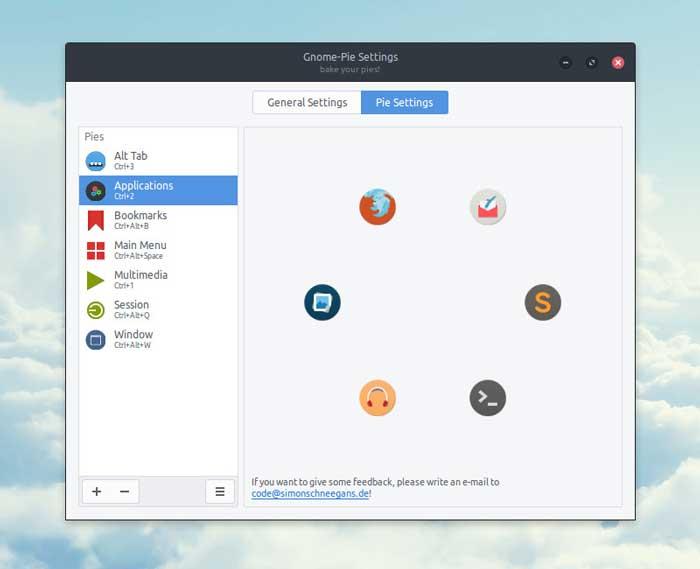
La representación de los programas en el lanzador es muy atractiva visualmente y cuenta con diferentes atajos de teclado para cada una de sus categorías. Incorpora diferentes sectores para distintos tipos de aplicaciones como un navegador web, un visor de fotos y un reproductor multimedia, que se pueden mezclar entre sí para obtener una mayor personalización
Su instalación se puede hacer directamente desde la propia Terminal usando el siguiente comando:
sudo apt-get install gnome-pie
Gnome Panel, launchers con paneles inferior y superior
Pasamos a hablar de un launcher que forma parte de GnomeFlashback y que se caracteriza por contar dos paneles situados en la parte superior e inferior y que abarcan todo el ancho de la pantalla. Dentro de menú de navegación nos encontramos en la parte superior con las Aplicaciones, Sistemas y Lugares, que se encarga de proporcionarnos un acceso directo y la administración del sistema. Además, cuenta con un área de notificaciones y un calendario. En la parte inferior encontraremos una lista de aplicaciones abiertas entre la cuales podemos navegar.
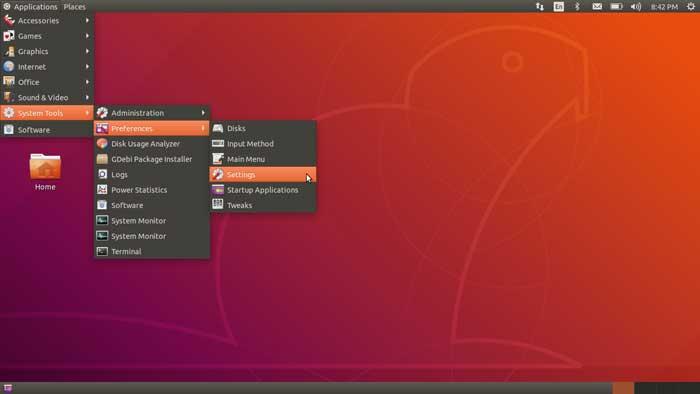
Dentro de los paneles pueden contener widgets que pueden tener forma de botones, acceso directo a aplicaciones o menús personalizable. Estos paneles son bastante configurables para que podamos adaptarlos a nuestro gusto, pudiendo mover los elementos del menú superior al inferior para formar nuestro propio Menú de inicio.
Para poder instalar en nuestro sistema operativo Ubuntu el lanzador de Gnome Panel basta con introducir en la Terminal el siguiente comando:
sudo apt-get install gnome-panel
DockbarX, lleva la barra de tareas de Windows 7 a Ubuntu
Si hemos sido usuarios de Microsoft Windows 7 y nos gustaba su barra de tareas, con DockbarX podremos usar un lanzador de aplicaciones con una estética y un funcionamiento muy similar a la barra de Windows. Incluso copia la vista previa de las pantallas donde tenemos abierta una sesión. También es posible agregar complementos a este lanzador, como aplicaciones de tiempo, batería o volumen.
Entre sus características destaca la posibilidad de mantener aplicaciones favoritas ancladas. Es capaz de distinguir si las ventanas están maximizadas o minimizadas, siendo capaz de saber si cualquier aplicación anclada en el Dock se ha iniciado o no. Además, cuenta con soporte para Temas y permite configurar tanto atajos de teclado como gestos para el ratón.
Para poder instalar DockbarX basta con ejecutar estos comandos desde la Terminal:
sudo add-apt-repository ppa:dockbar-main/ppa sudo apt-get update sudo apt-get install dockbarx
Cairo Dock, lanzador similar al macOS muy configurable
Este lanzador también cuenta con un diseño similar al Docking área que encontramos en ordenadores con macOS, usando cargadores aplicaciones y lanzadores en la parte inferior de la pantalla. Se caracteriza por ser altamente personalizable, pudiéndose situar tanto en la parte inferior como superior en cualquiera de los lados de la pantalla.
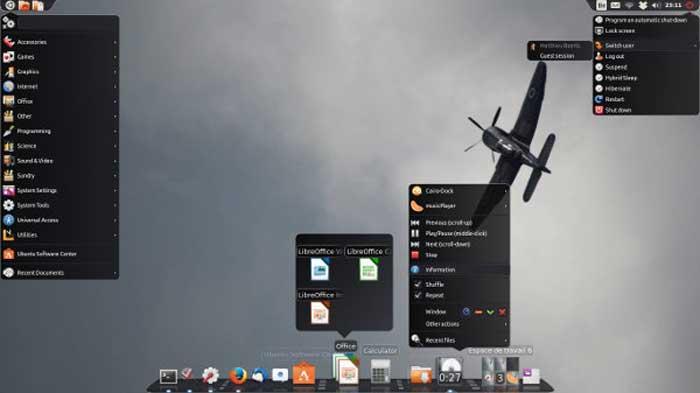
Es muy ligero y rápido, y cuenta con una potente interfaz DBus lo cual permite que pueda ser controlado tanto desde un terminal como desde otra aplicación. Además, es posible agregar diversas funciones al lanzador mediante el uso de complementos o subprogramas.
Si queremos instalar Cairo Dock en nuestro ordenador con Ubuntu basta con abrir la terminal y ejecutar el siguiente comando.
sudo add-apt-repository ppa:cairo-dock-team/ppa sudo apt-get update sudo apt-get install cairo-dock cairo-dock-plug-ins
Plank, launcher con poca configuración pero muy efectivo
Se trata de un Dock para Ubuntu escrito en Vala, que se caracteriza por consumir muy pocos recursos ya que es muy ligero y liviano. Cuenta con una configuración algo escasa ya que no es un lanzador que esté dotado con grandes efectos y gráficos, a cambio de realizar una gran labor. Plank nos permite personalizar a nuestro gusto los paneles de forma fácil, pudiendo añadir nuevos temas y cambiar el tema del panel.
Este launcher también nos permite personalizar el comportamiento general del panel, eliminando aquellos temas que no nos interese, mientras que las aplicaciones se encuentran organizadas por categorías. También nos permite cambiar el tamaño de los iconos, así como su alineación, ofreciendo un efecto de zoom que podemos configurar y habilitar.
Para instalar Plank como lanzador debemos instarlo insertando los siguientes códigos en la Terminal:
sudo add-apt-repository ppa:ricotz/docky sudo apt-get update sudo apt-get install plank
Ulauncher, mejora el flujo de trabajo mediante atajos
Este lanzador de aplicaciones que destaca por su practicidad y rapidez, consumiendo muy pocos recursos del sistema. Nos ofrece diferentes funciones de búsqueda sin preocuparnos por faltas de ortografía, con la posibilidad de abrir aplicaciones instaladas, navegar por carpetas y abrir archivos.
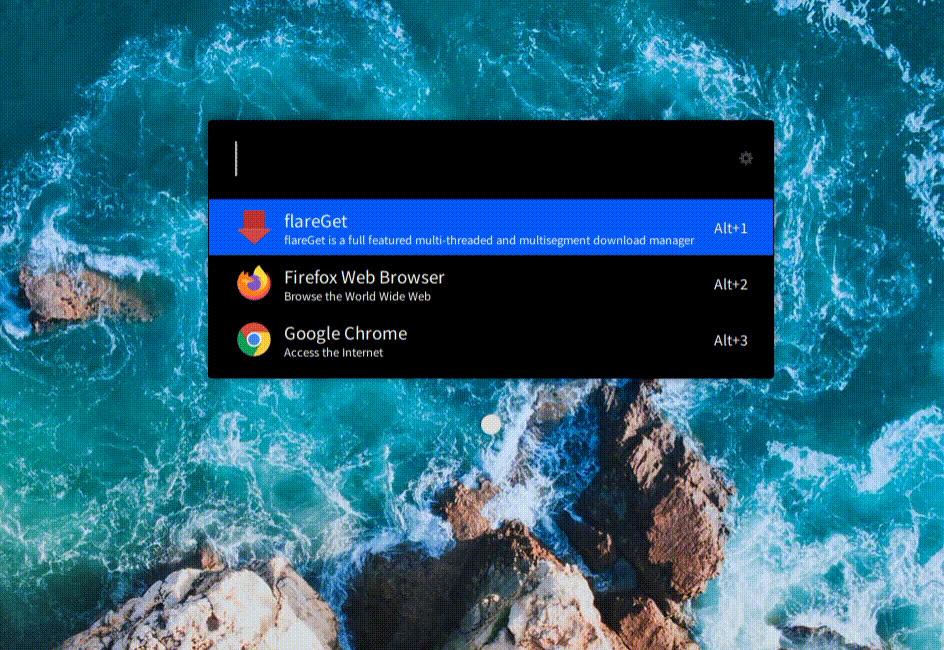
Cuenta con cuatro temas integrados con la posibilidad poder crearlos nosotros mismos. Podemos mejorar el flujo de trabajo mediante el uso de atajos y accesos directos junto con extensiones personalizables. Además, es posible crear un acceso directo para búsqueda en web o mediante scripts.
Si queremos utilizar Ulancher en Ubuntu lo podemos hacer con solo ejecutar estos comandos en la Terminal:
sudo add-apt-repository ppa:agornostal/ulauncher sudo apt update sudo apt install ulauncher
Zazu, lanzador dirigido a usuarios avanzados
Se trata de un Dock completamente extensible y de código abierto y multiplataforma, dirigido especialmente para hackers, creadores de contenido y usuarios avanzados. Aunque no se encuentra diseñado para sustituir a nuestro Dock si que cuenta con interesantes funcionalidades, sobre todo si nos gusta usar de forma habitual el teclado.
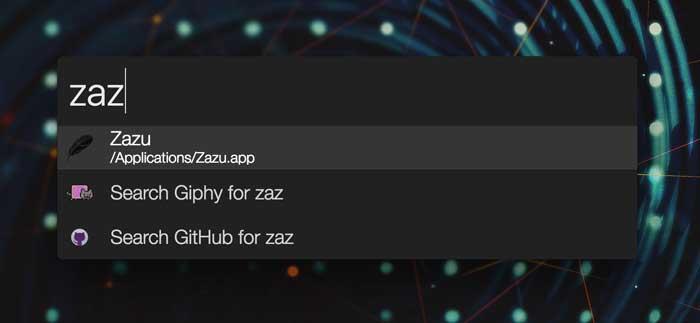
Zazu nos permite realizar operaciones matemáticas como cálculos, abrir páginas web, iniciar aplicaciones, buscar archivo o bloquear o reiniciar el equipo directamente desde el lanzador. Además, cuenta con la posibilidad de crear nuestros propios complementos y agregarlos al lanzador.
Si queremos empezar a utilizar Zazu, lo podemos descargar de forma gratuita desde su página web.
Fuente: SoftZone https://ift.tt/35OjW1j Autor: Fran Castañeda
.png)
